Rainmeter - Cách tùy biến giao diện máy tính cực đẹp

Bạn đã quá nhàm chán với màn hình desktop hiện tại ? Bạn muốn thay áo mới cho giao diện laptop của mình? Rainmeter sẽ là một trợ thủ không thể thiếu giúp bạn thực hiện điều này. Rainmeter là một tiện ích nguồn mở dành cho Windows giúp người dùng có thể tùy biến giao diện theo ý mình. Bài viết này, mình sẽ hướng dẫn các bạn cách cài đặt cũng như giới thiệu một số skin đẹp để tùy chỉnh giao diện cho máy tính để bàn của mình.
Rainmeter là gì?
Thông tin:
- Loại phần mềm: Tùy biến giao diện desktop
- Giá cả: Miễn phí
- Dung lượng: 30 ~ 50MB
- Link tải: https://www.rainmeter.net/
Rainmeter là phần mềm hỗ trợ tùy biến giao diện miễn phí dành cho hệ điều hành Windows. Ứng dụng giúp người dùng thiết kế giao diện desktop thông qua các widget (tiện ích nhỏ) để hiển thị thông tin như: Thời gian, hiệu suất CPU, RAM, trình phát nhạc, thời tiết, analog hay các launcher mở ứng dụng, thư mục,...

Phần mềm đặc biệt phù hợp với những ai thích desktop hiện đại và sinh động theo phong cách cá nhân. Ngay cả những lập trình viên, nhà thiết kế UI cũng rất thích trải nghiệm tiện ích mà Rainmeter mang lại.
Rainmeter hoạt động tốt với cả thiết bị cấu hình thấp. Tuy nhiên, để tạo và khám phá thêm nhiều Skin Rainmeter đẹp, bạn vẫn nên trang bị máy tính thế hệ mới, tích hợp nhiều tính năng. Dưới đây là các dòng máy tính hiện đại, chính hãng, ưu đãi lớn, bạn hãy tham khảo nhé!
[Product_Listing categoryid="380" propertyid="" customlink="https://cellphones.com.vn/laptop.html" title="Danh sách Laptop đang được quan tâm nhiều tại CellphoneS"]
Một số ưu điểm của Rainmeter
Vì sao Rainmeter Windows 11 download lại thu hút nhiều người dùng yêu thích đến vậy? Phải kể đến những ưu điểm mà ứng dụng mang lại sau đây.
- Mã nguồn mở & miễn phí: Có nhiều nguồn Skin Rainmeter đẹp, miễn phí để bạn lựa chọn thay đổi cho giao diện desktop của mình.
- Tùy biến mạnh mẽ: Thay đổi gần như toàn bộ giao diện desktop với nhiều loại widget độc đáo.
- Gọn nhẹ, ít tốn tài nguyên: Cài đặt Rainmeter tiêu tốn rất ít RAM và CPU, ứng dụng chạy mượt ngay cả trên máy cấu hình yếu.
- Cách dùng Rainmeter không bị giới hạn, có thể dùng skin có sẵn hoặc tùy chỉnh nâng cao bằng cách mã lệnh tự tạo.
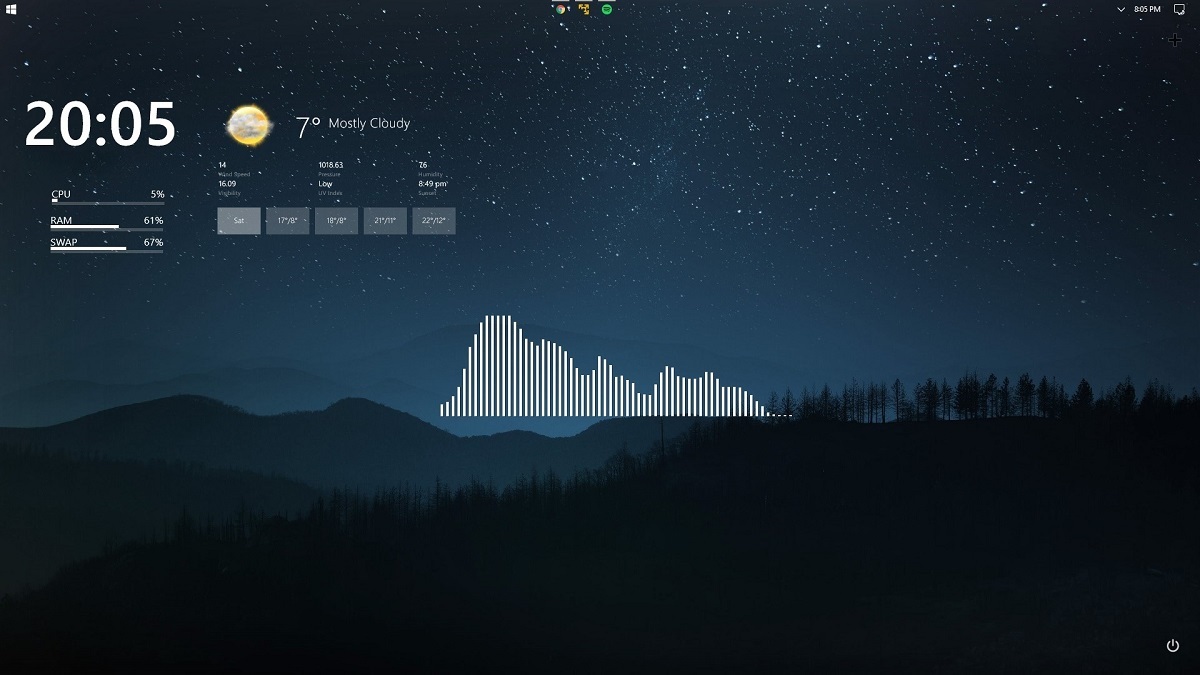
Tải và cài đặt và sử dụng Rainmeter
Bước 1: Các bạn truy cập tại đây để tải ứng dụng.
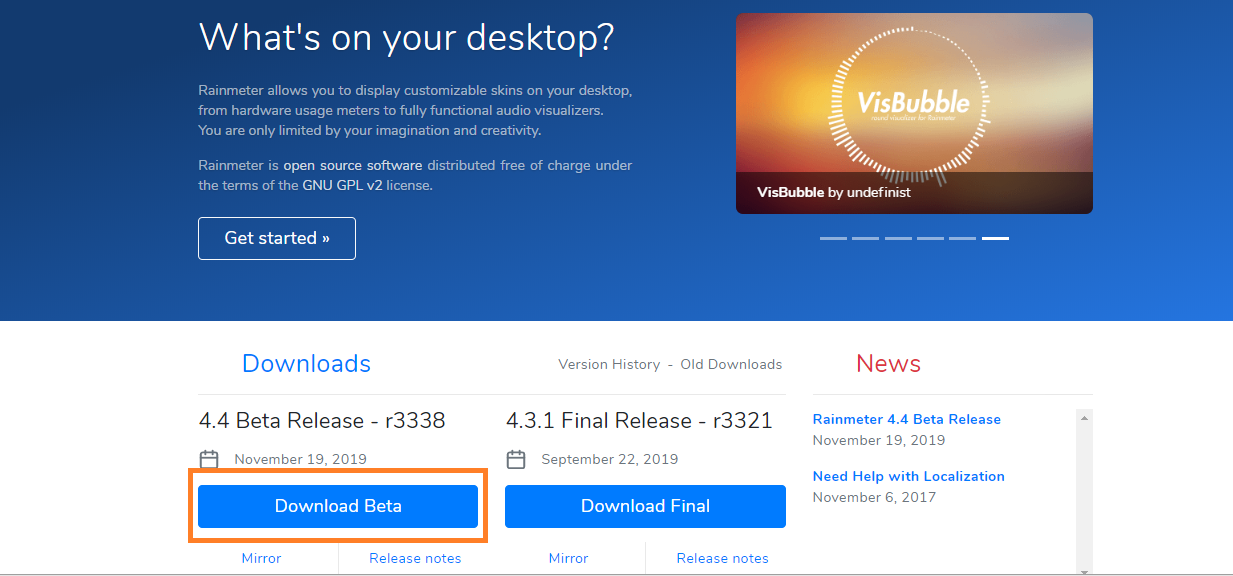
Bước 2: Sau khi tải xong, các bạn mở và thực hiện cài đặt ứng dụng.
- Đầu tiên, bạn chọn ngôn ngữ sử dụng là English - English và nhấn nút OK
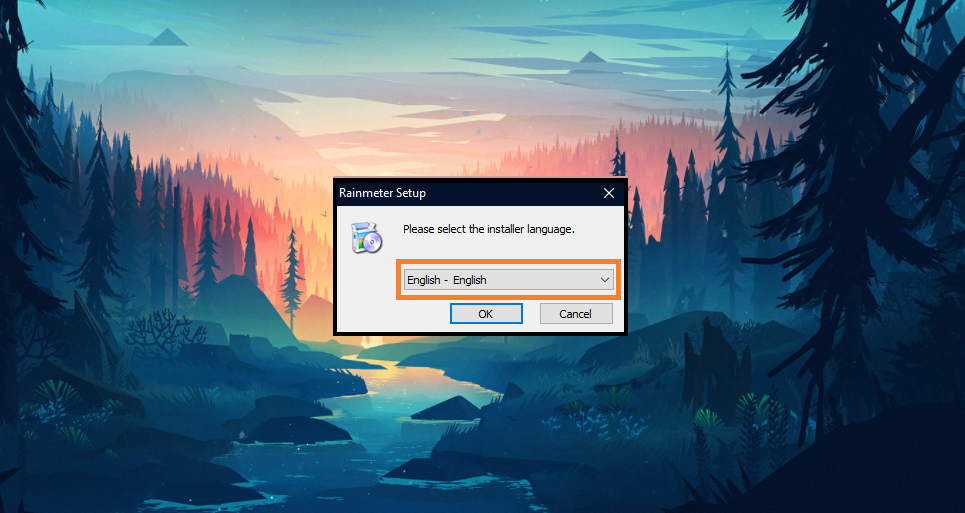
- Đến giao diện màn hình Welcome to Rainmeter Setup, các bạn chọn Standard Installation và nhấn Next
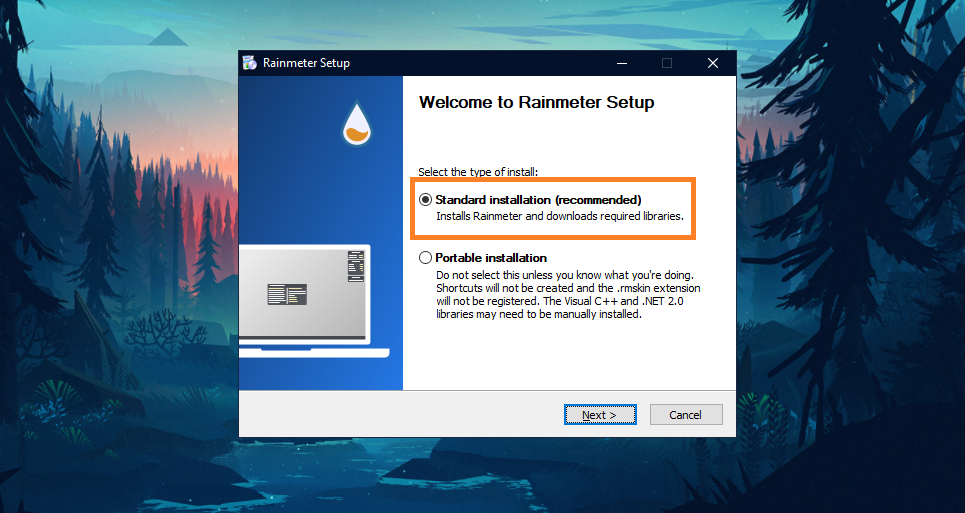
- Màn hình Install Option hiện lên, bạn hãy nhấn Install để tiến hành cài đặt.
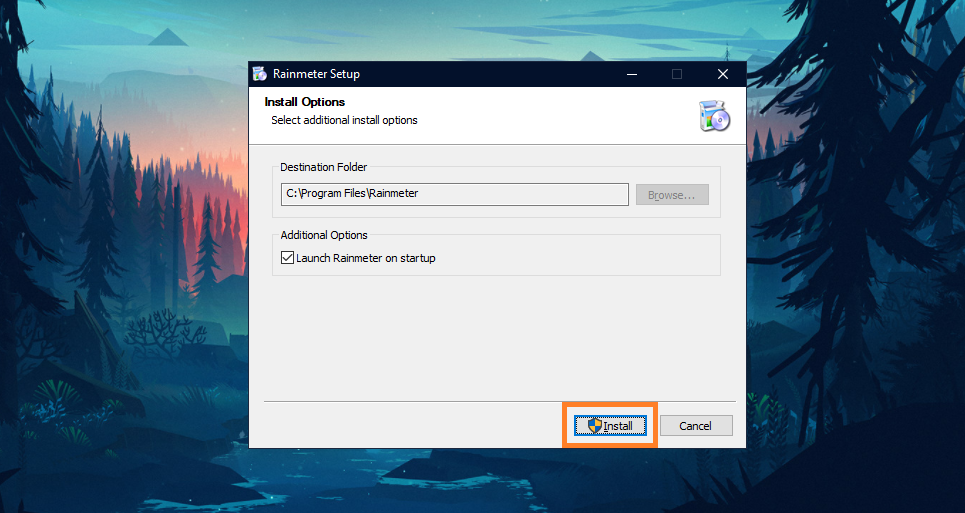
- Khi cài đặt hoàn tất, bạn chỉ việc nhấn Finish để kết thúc quá trình cài đặt
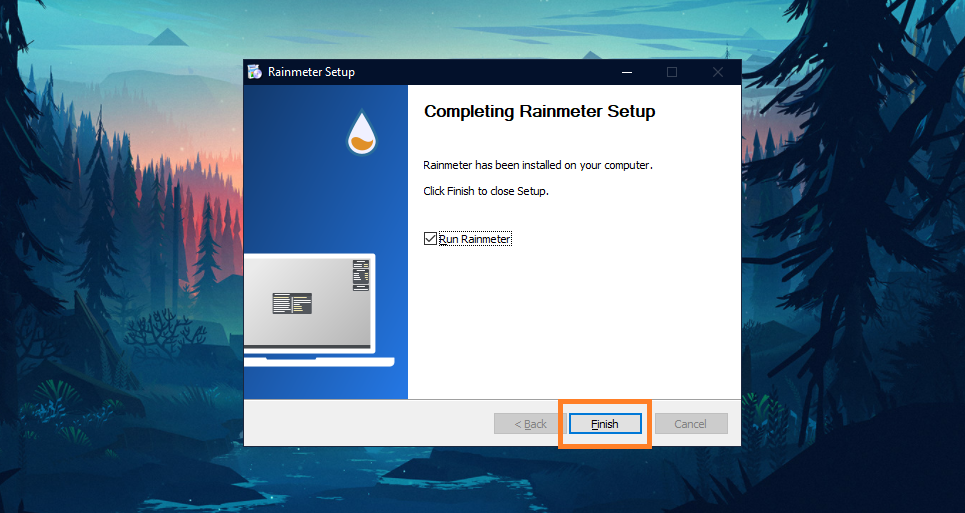
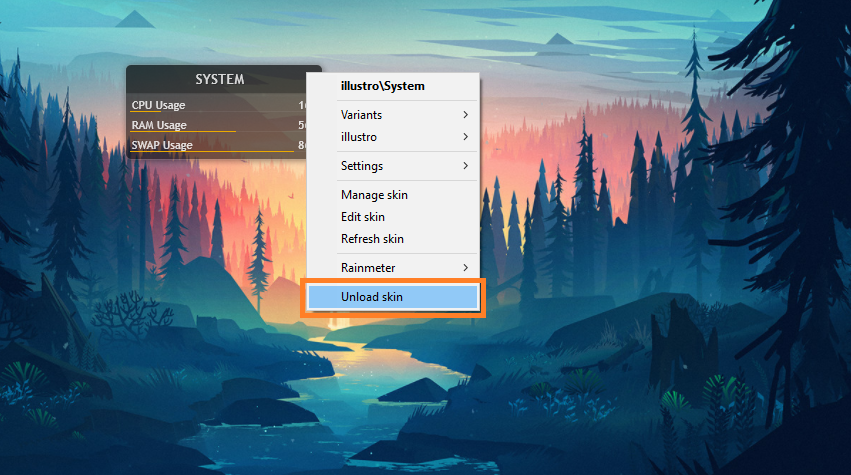
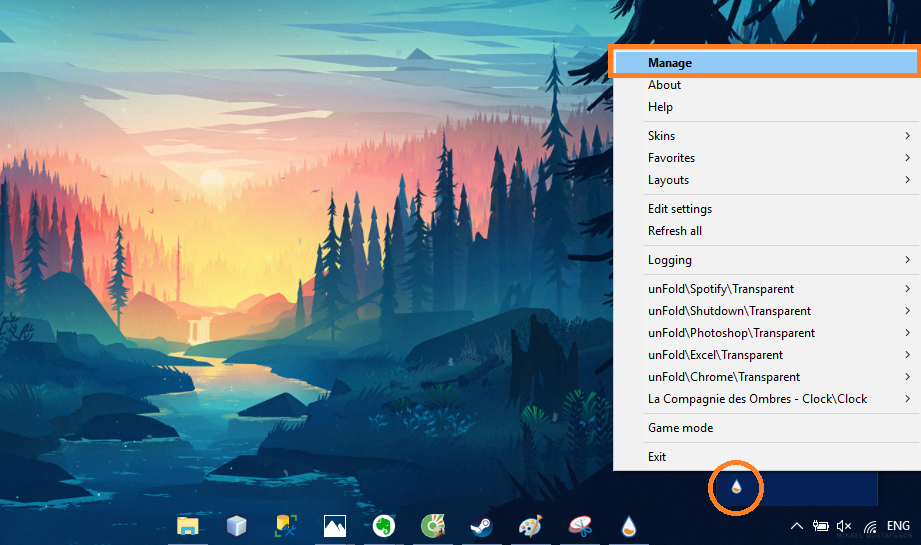

Một số skin đẹp và giao diện đẹp
Dưới đây là những Skin Rainmeter đẹp, đa dạng để bạn làm mới cho thiết bị của mình. Hãy tham khảo nếu bạn chưa biết chọn skin như thế nào nhé!
Neon Space
- Link tải: https://visualskins.com/skin/neon-space
Skin này mang phong cách giao diện tương lai, mô phỏng hệ thống J.A.R.V.I.S. của Iron Man với các module kỹ thuật số như đồng hồ, thời tiết, bản đồ thế giới,... Thiết kế chủ đạo là tông xanh neon trên nền không gian, tạo cảm giác như một bảng điều khiển công nghệ cao và hiện đại.
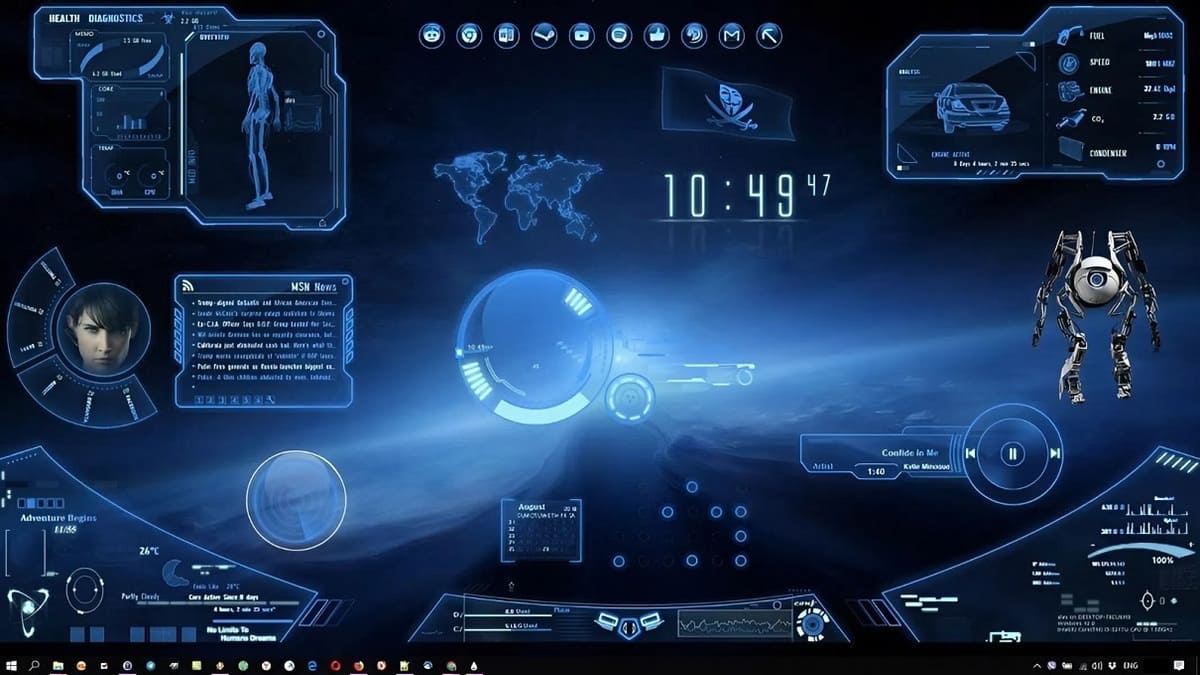
Weather Desk
- Link tải: https://rainmeterthemes.com/rainmeter-skins/weather-desk-updated-rainmeter-skin/
Nếu bạn yêu thích phong cách Minimal – tối giản với không gian thoáng đãng thì không nên bỏ qua Weather Desk. Skin này cung cấp dự báo thời tiết, giúp bạn biết được nhiệt độ, độ ẩm của từng ngày. Đồng thời mang lại giao diện đơn giản nhưng ấn tượng cho máy tính.
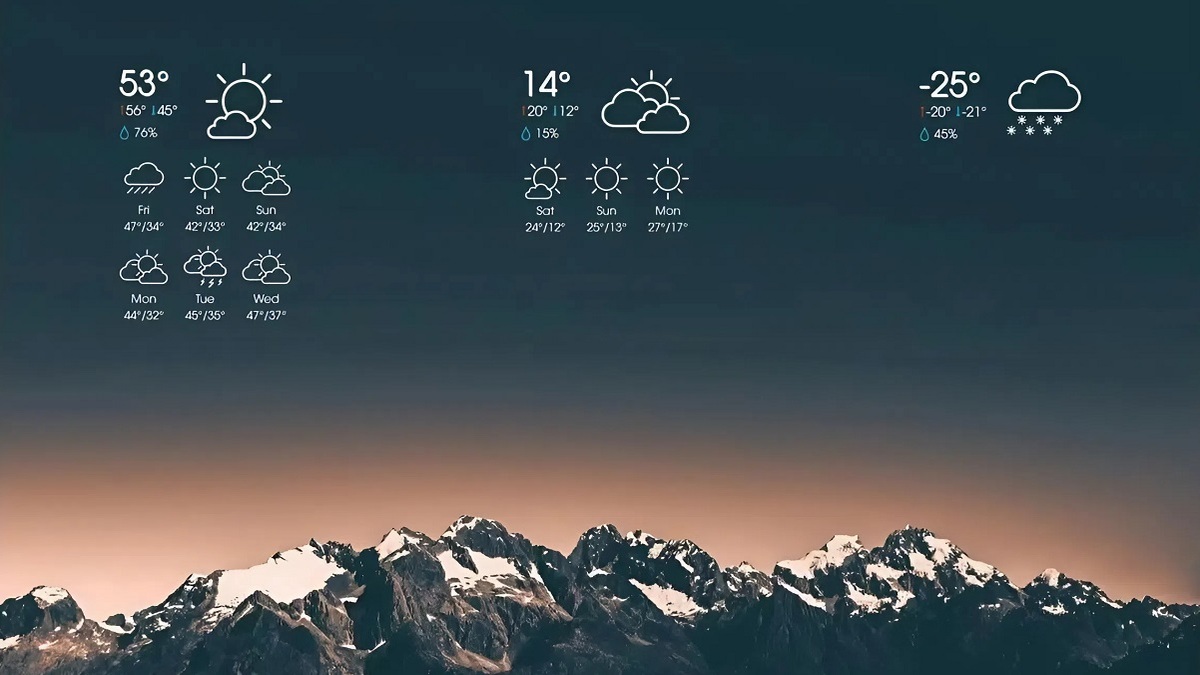
Circle
- Link tải: https://visualskins.com/skin/circle
Bạn muốn tìm skin hiển thị các thông số cấu hình máy tính về CPU, RAM hay SWAP thì hãy thử tham khảo Circle nhé. Chúng được thiết kế dưới dạng đồng hồ tròn, kết hợp với nền trời sao mang đến phong cách vừa hiện đại vừa lãng mạn.
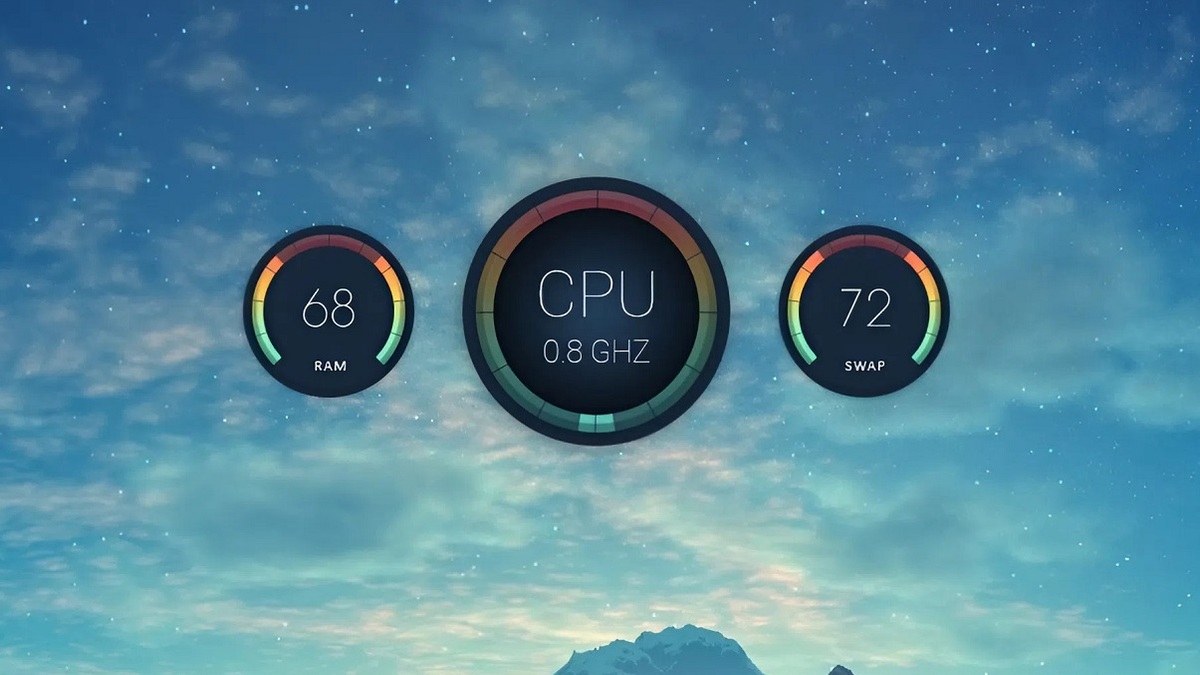
Một số mẹo và thủ thuật nâng cao để dùng Rainmeter chuyên nghiệp
Dưới đây là một vài thủ thuật giúp bạn cài đặt Rainmeter và sử dụng chuyên nghiệp, hiệu quả hơn, bạn đừng bỏ qua nhé!
- Bạn có thể mix nhiều skin từ các pack khác nhau để tạo "bộ giao diện độc quyền" của riêng mình. Tuy nhiên, bạn cần chỉnh sửa từng skin để cùng một màu, cùng kích cỡ font nhằm đồng bộ giao diện, không bị rối mắt.
Cách làm như sau: Di chuyển chuột chọn vào skin, chọn "edit" để mở file cấu hình và tùy chỉnh.
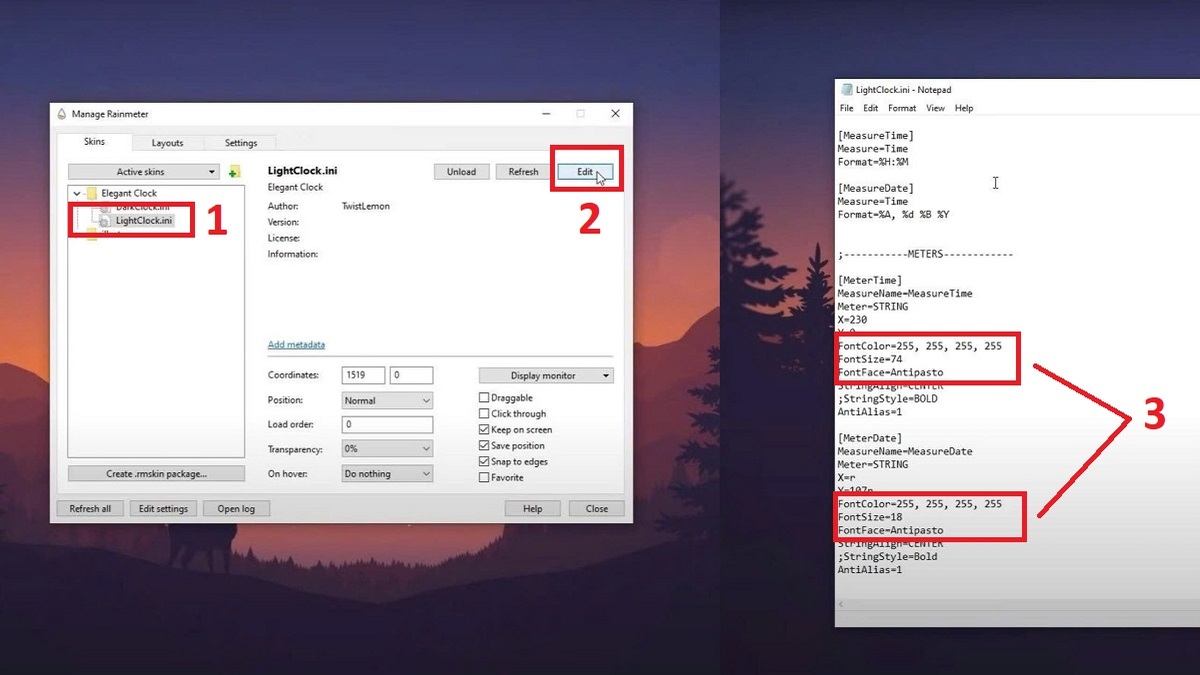
- Sau khi đã sắp xếp skin đẹp mắt và đúng ý, bạn hãy khóa chúng lại để tránh di chuyển nhầm khiến giao diện trở nên lộn xộn.
Cách làm như sau: Nhấn chuột phải vào skin -> bỏ tích tại mục “Draggable” để cố định.
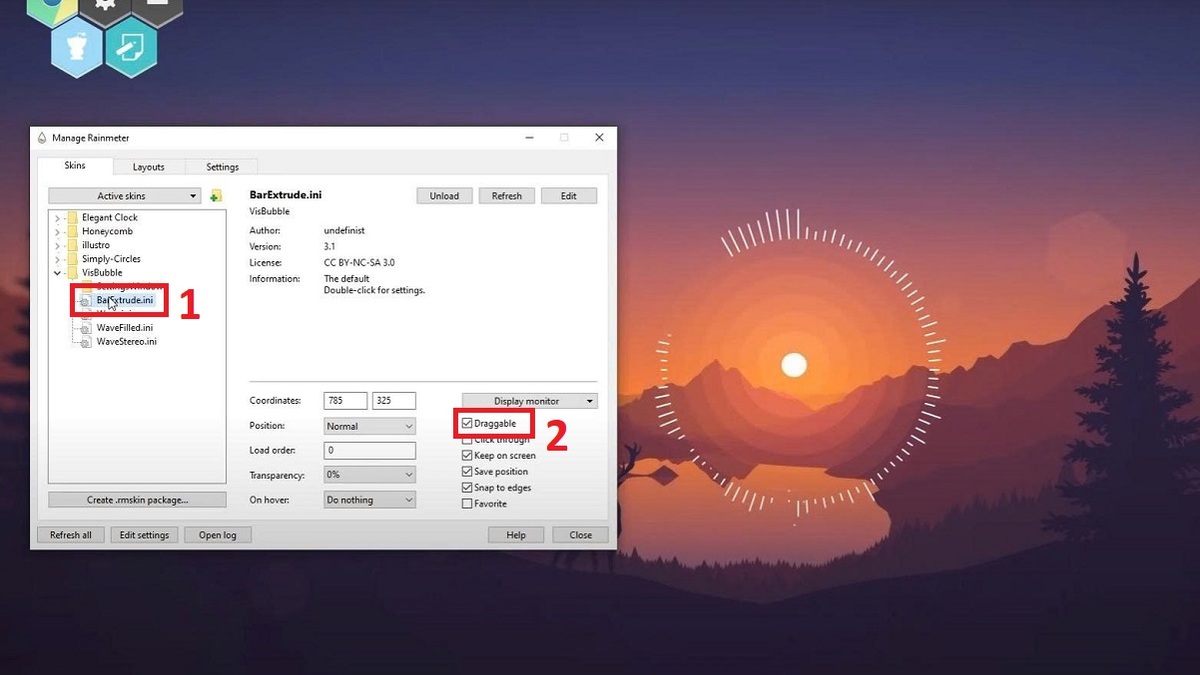
- The Clock Skin - Đây là skin cung cấp widget về đồng hồ đẹp.

- The Icons Skin - Skin này sẽ giúp bạn hiển thị icon của ứng dụng mà bạn thường sử dụng trên Desktop một cách độc đáo.

- PC Stats Skin - Bạn có thể hiển thị các chỉ số trên máy tính như Ram, CPU, Thời tiết, Pin,... nhờ vào skin này.

- Transparent Taskbar Skin - Bạn muốn làm trong suốt thanh Taskbar thì đây sẽ là sự lựa chọn của bạn
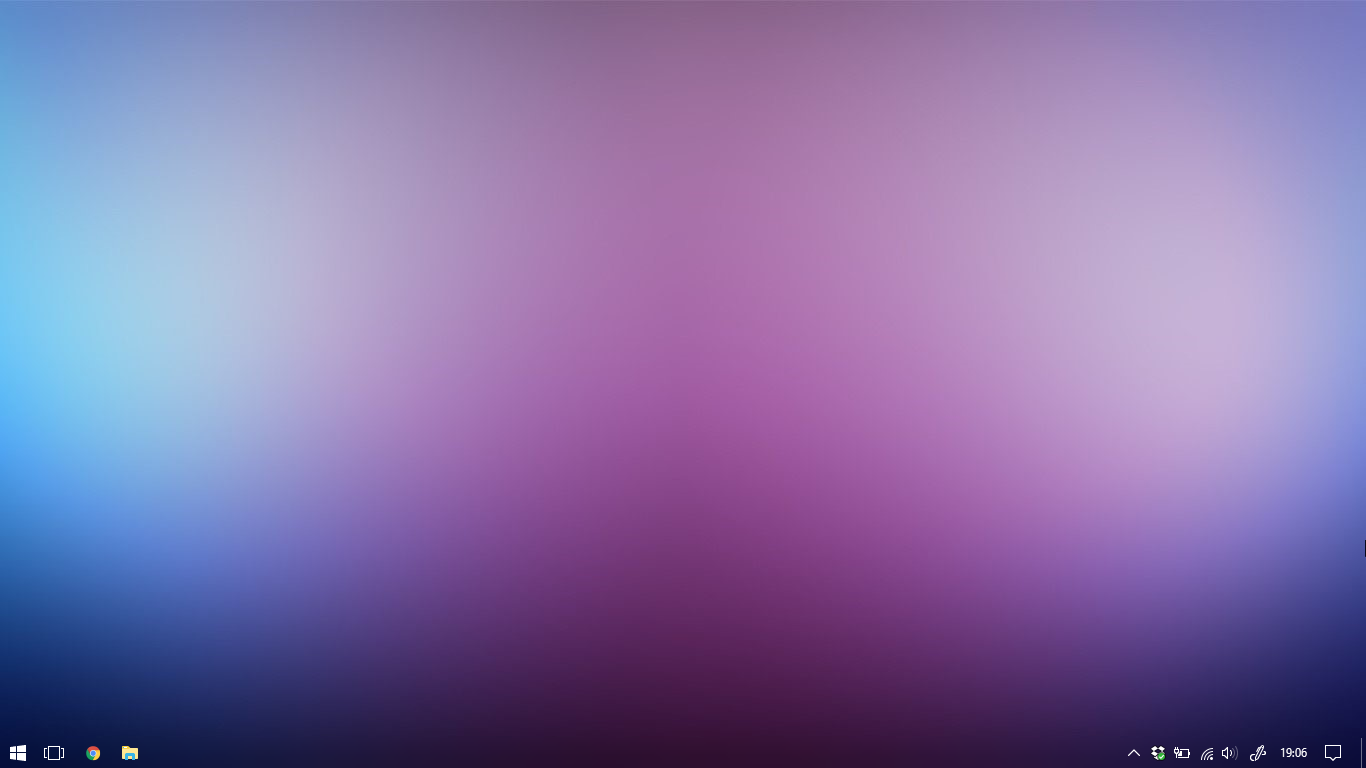
Với cách cài đặt Rainmeter Windows 11 download chi tiết phía trên, bạn có thể nhanh chóng tùy biến giao diện máy tính trở nên độc đáo và hợp gu. Ngoài ra, bài viết cũng cung cấp cách dùng Skin Rainmeter đẹp để mang lại trải nghiệm hình ảnh ấn tượng hơn cho desktop, bạn hãy thử áp dụng nhé. Và đừng quên xem thêm những bài viết khác của Sforum để biết thêm nhiều thủ thuật máy tính thú vị!
Xem thêm các bài viết trong chuyên mục: Ứng dụng/phần mềm





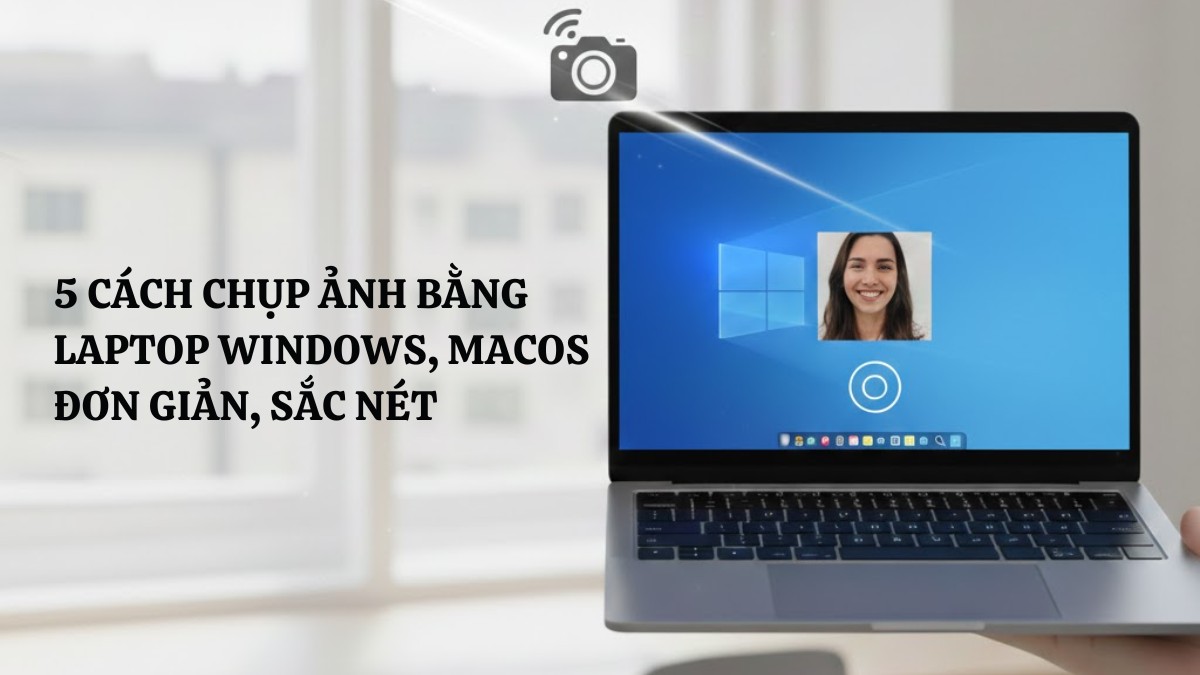


Bình luận (0)